电脑输入法是微软的怎么换成搜狗 win10设置搜狗输入法为默认输入法的步骤
更新时间:2024-06-24 16:55:56作者:xtliu
在使用电脑时,输入法是我们常常需要用到的工具之一,而在Win10系统中,微软自带的输入法可能无法满足我们的需求,这时候就需要将输入法切换为搜狗输入法。下面就来介绍一下如何在Win10设置搜狗输入法为默认输入法的步骤。
操作方法:
1.要设置默认输入法为搜狗输入法,点开【win10图标】。如图。
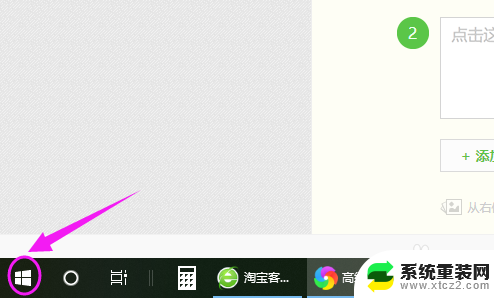
2.接着左侧小弹窗里按【设置】,如图。

3.我们接着点下【时间和语言】,如图。
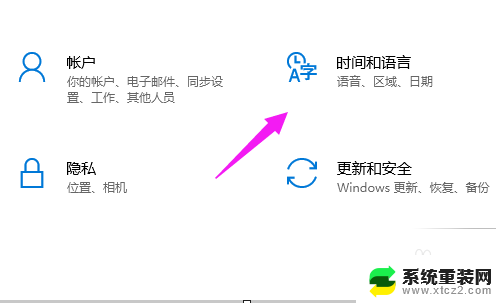
4.【时间和语言】主页,我们点【区域和语言】。如图。
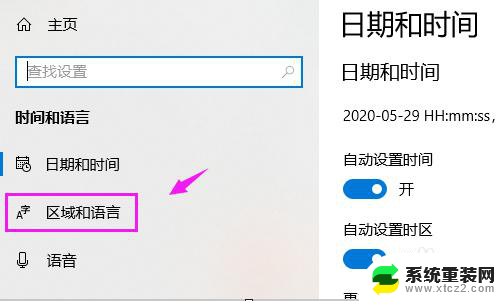
5.接着界面右侧点【高级键盘设置】,如图。
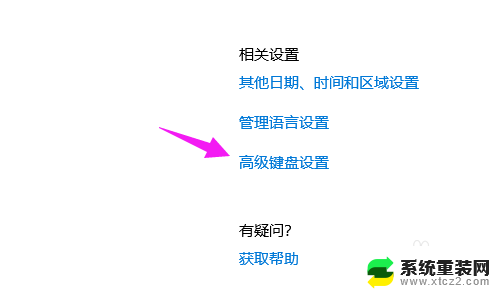
6.我们点【替代默认输入法】,如图。
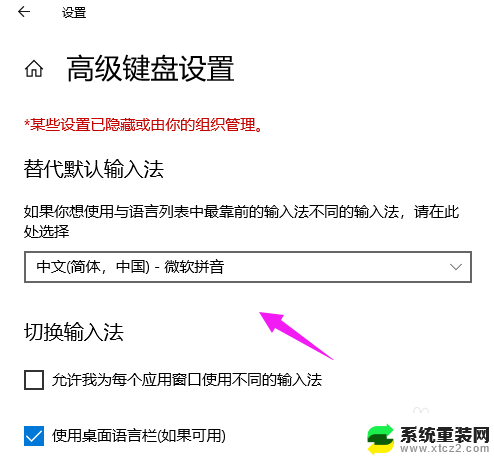
7.我们就可以切换为【搜狗输入法】,如图。
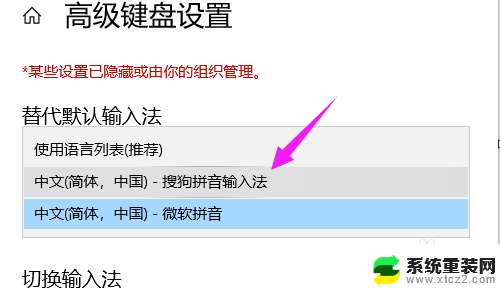
以上就是关于如何将电脑输入法从微软更换为搜狗的全部内容,如果您遇到相同的情况,您可以按照以上方法来解决。
电脑输入法是微软的怎么换成搜狗 win10设置搜狗输入法为默认输入法的步骤相关教程
- 怎么把输入法换成搜狗输入法 win10怎么更改默认输入法为搜狗输入法
- 电脑上下载了搜狗输入法怎么启用 win10系统如何下载搜狗输入法
- 电脑怎么把输入法设置为默认 win10怎么设置默认输入法为中文
- w10默认输入法在哪里设置 win10如何设置默认输入法
- 电脑怎么更改默认输入法 win10怎么设置中文输入法为默认
- win10如何设置输入法默认 win10怎么设置中文输入法为默认
- win10输入法调整 Windows 10如何更改默认输入法语言
- 怎么调出五笔输入法 win10自带的五笔输入法怎么设置
- 电脑如何更换输入法 Win10输入法设置教程
- 如何打开win10自带的输入法 win10电脑微软拼音输入法设置方法
- win10怎么设置触摸滚轮 笔记本触摸板怎么设置滚动功能
- win10麦克风音量怎么调大 win10怎么调整麦克风音量大小
- 如何把桌面的图标隐藏 Windows10系统显示隐藏桌面图标的方法
- 电脑显存一般多大 如何在Win10系统中查看显卡显存大小
- win10还原系统怎么还原 Win10一键还原教程
- win10电脑怎么连接宽带网络 win10宽带连接设置教程
win10系统教程推荐
- 1 win10快捷方式怎么创建 在Win 10桌面上如何创建快捷方式
- 2 电脑开机密码输错了,电脑被锁定怎么办 Windows10系统密码输错被锁住了怎么恢复登录
- 3 电脑上面的字怎么调大小 WIN10电脑系统如何修改系统字体大小
- 4 电脑一直弹出广告怎么办 win10电脑弹广告怎么办
- 5 win10无法找到局域网电脑 Win10系统无法发现局域网内其他电脑解决方法
- 6 电脑怎么更改默认输入法 win10怎么设置中文输入法为默认
- 7 windows10激活免费 免费获取Win10专业版激活密钥
- 8 联想win10忘记密码无u盘 Windows10忘记开机密码怎么办
- 9 window密码咋改 win10开机密码修改教程
- 10 win10怎么强力删除文件 笔记本文件删除技巧